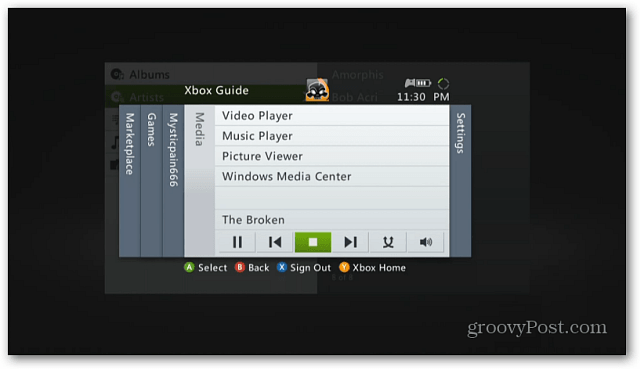Du behöver inte ställa in Windows Media Center extender för att strömma media från din PC till Xbox 360.
Vi tittade redan på hur vi strömmar Windows Media Center-innehåll till din Xbox. Om du inte vill ställa in allt detta är det fortfarande möjligt att strömma dina digitala medier.
Slå på din Xbox 360 och se till att den är ansluten till ditt hemnätverk.
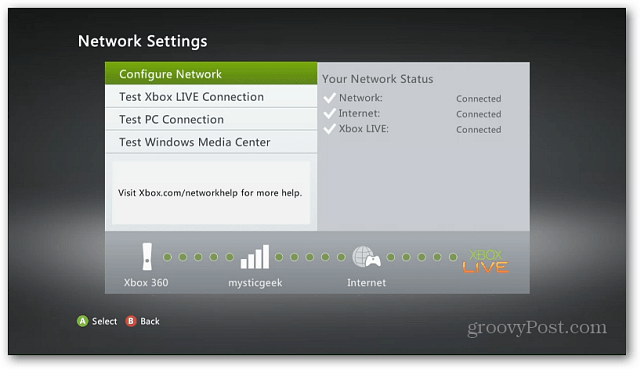
Klicka på Start och sedan Dator på din Windows 7-dator.
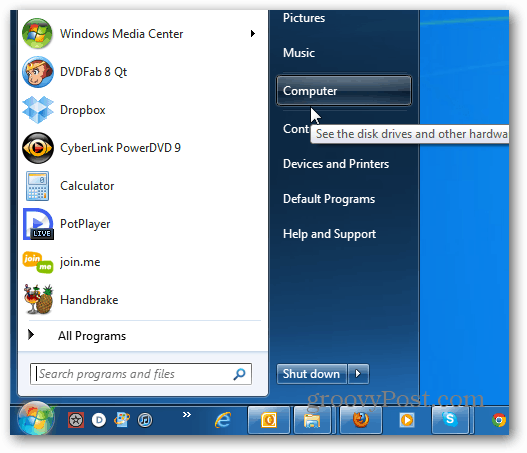
Högerklicka på Xbox 360-ikonen under Media-enheter och välj alternativ för mediaströmning.
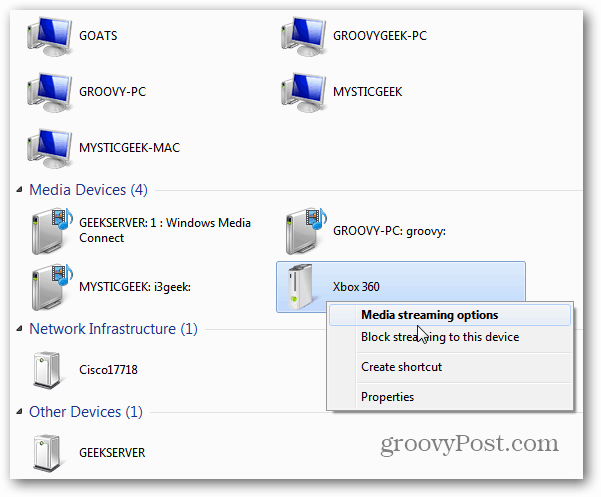
Hitta din Xbox 360 i listan över enheter i ditt lokala nätverk och ställ den till Tillåten. Klicka på OK och spara ändringar längst ner på skärmen.
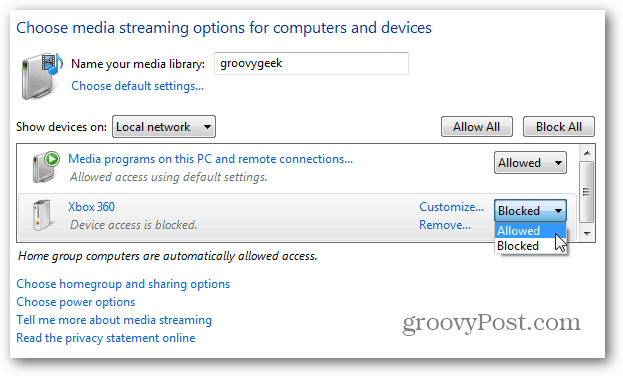
Placera låtar och video som du vill strömma i mappen Public Video and Music Library.
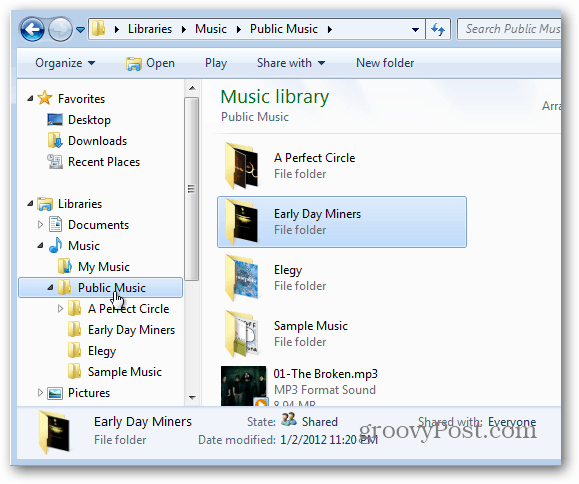
Eller se till att du har din Hemgrupp inrättad. Använd sedan Windows Media Player för att dela ditt innehåll. Klicka på Stream och markera sedan Tillåt enheter automatiskt spela mina medier.
![sshot-2012-01-02- [22-50-03] sshot-2012-01-02- [22-50-03]](/f/82a5cb831d0523c7f700b15be3dfa4c8.png)
Gå nu från Xbox 360-instrumentpanelen Musik >> Mina musikappar eller Mina videoappar.
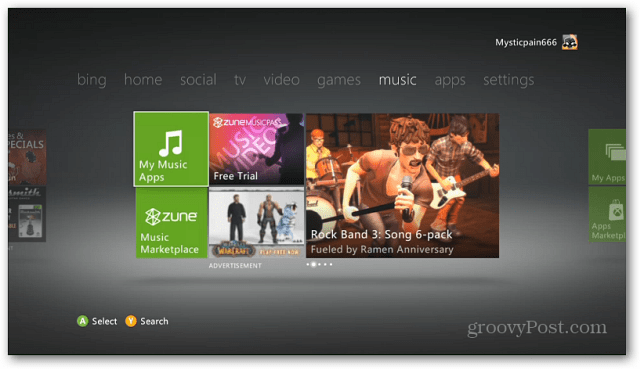
Välj sedan Musik eller Videospelare.
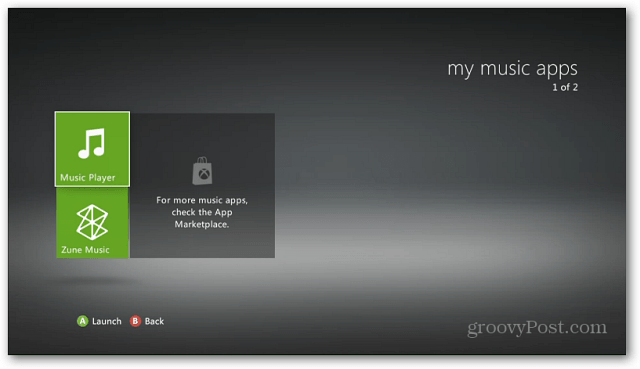
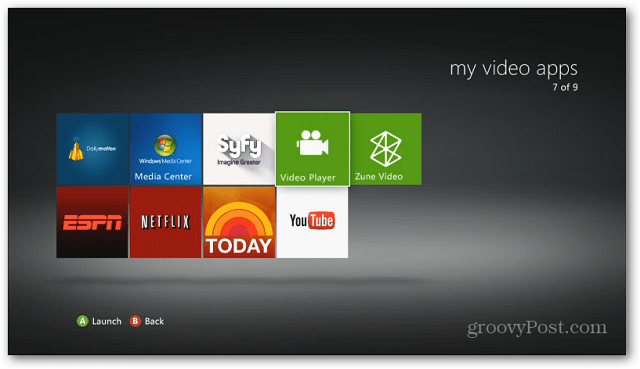
På nästa skärm väljer du datorn du vill strömma innehåll från. Om din Windows-dator inte visas på listan, se till att den är påslagen och ansluten till ditt nätverk.
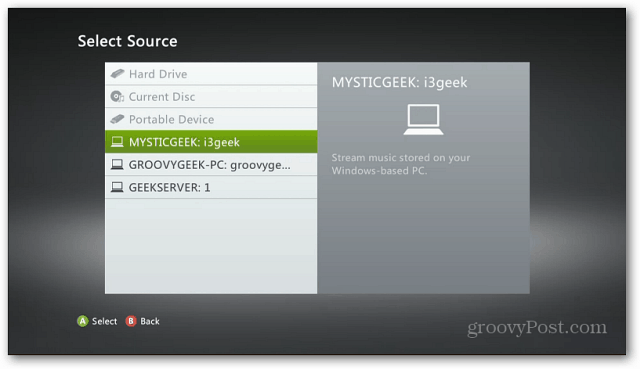
När anslutningen har upprättats börjar du surfa på din musik- eller videosamling.
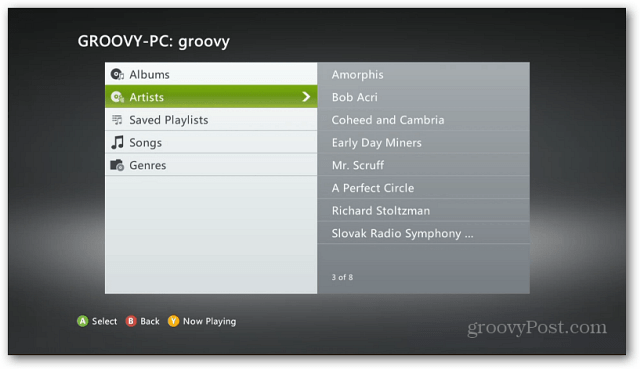
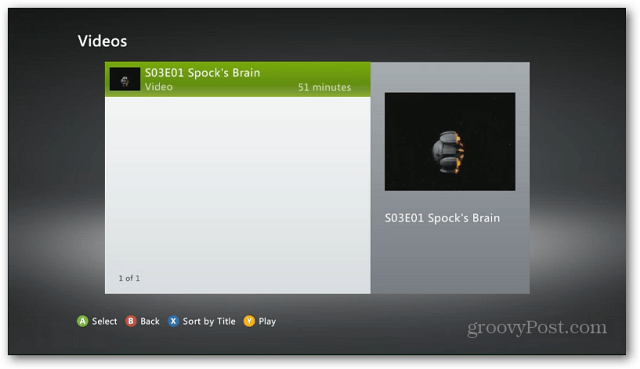
När du spelar musik eller filmer drar du upp Xbox Guide så att du kan styra uppspelningen.